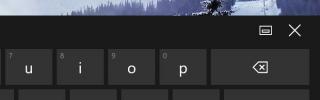Kako omogućiti i onemogućiti informacijske kartice u Cortani u sustavu Windows 10
Cortana u sustavu Windows 10 upravlja pretraživanjem na vašem uređaju, ali nije ograničena samo na značajku pretraživanja. Kao i na Windows-u za mobilne uređaje, Cortana se ponaša kao vaš osobni asistent i pokušava vam dati relevantne informacije, a da to ne tražite. Jedan od načina na koji vam Cortana aktivno prezentira je kroz mnoge informativne kartice koje podržava. Može vam dati najnovije vremensko izvješće za vašu trenutnu lokaciju ili za više lokacija, pronađite mjesta za uho u blizini, podsjetnike i još mnogo toga. Također nudi vijesti i sportska ažuriranja koja mogu ili ne moraju biti bitna za vas. Ako želite urediti info kartice koje vidite u Cortani tako da se pojavljuju samo one relevantne za vas, evo kako to možete učiniti.
Cortanovim informativnim karticama upravlja se iz "Bilježnice". Bilježnica se nalazi u bočnoj traci u Cortani. Kliknite u okvir za pretraživanje da biste otvorili Cortanu, a na bočnoj traci kliknite ikonu Bilježnica (to je slabo dizajniran gumb ispod ikone Početna). Ovdje možete pristupiti mnogim Cortanovim postavkama, ali zasad se brinete za sve navedeno nakon "Postavke".
Svaki unos predstavlja vrstu kartice koju Cortana može pokazati. Kliknite jedan da biste ga uredili.

Svaka se kartica prije svega može omogućiti ili onemogućiti. Prekidač na vrhu svakog od njih omogućit će vam da ga uključite ili isključite. Postavke i prekidači koji slijede omogućuju vam prilagođavanje onoga što vidite na kartici, ali što se tiče ili onemogućuje, prva sklopka je jedina koja je relevantna.

Trenutačno vam Cortana ne dopušta da odaberete koji će se redoslijed tih kartona pojaviti na jedini način za uređivanje njihov je nalog onemogućiti ih sve, a zatim ih ponovo omogućiti redoslijedom kojim želite da se pojave u.
traži
Najnoviji Postovi
Usporedba sadržaja mape iz naredbenog retka u sustavu Windows 10
Ako trebate usporediti datoteke ili mape, otkrit ćete da nema nedos...
Otkopčajte zaslonsku tipkovnicu u sustavu Windows 10 i premjestite je bilo gdje
Zaslonska tipkovnica u sustavu Windows 10 kada je omogućena, prista...
Holiline prikazuje podatke o podsjetnicima na podsjetnike u programskoj traci sustava Windows
Podsjetnik na holilin je jednostavan program za podsjetnik zadatka ...